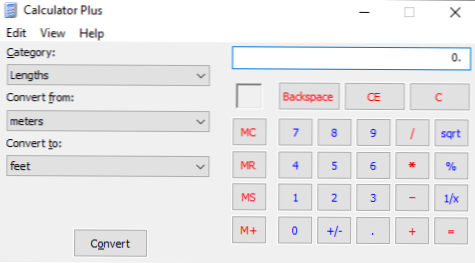
Olet luultavasti lukemassa tätä artikkelia, jos aiot löytää laskimen Windows-koneellasi tekemään tärkeän laskelman, mutta hieman haun jälkeen olet ymmärtänyt, että laskinohjelma puuttuu!
Melko outo oikein? No, tämä voi tapahtua useista syistä, mutta periaatteessa laskimesi on poissa! Jos olet äskettäin asentanut Windows XP: n, kuten SP2: n tai SP3: n, huoltopaketin, joka voi olla syy. Jos päivitit Windows 7: stä tai Windows 8: sta Windows 10: een, se voi myös olla syy.
Joko, tässä on muutamia tapoja, joilla voit saada laskimen takaisin Windows XP ja uudempi.
Ensimmäinen menetelmä on melko suoraviivainen niin kauan kuin sinulla on Windows-CD. Pistä se levyasemaan ja siirry Ohjauspaneeliin. Siirry nyt Lisää tai poista sovellus, Klikkaa Lisää poista Windows-komponentit.

Klikkaa Lisävarusteet ja apuohjelmat ja napsauta sitten Yksityiskohdat painike alla:

Napsauta sitten Lisätarvikkeet ja napsauta Yksityiskohdat painiketta uudelleen. Varmista tarkistaa Laskin laatikko.

Napsauta sitten OK kokonaan takaisin ja XP menee eteenpäin ja asenna laskin uudelleen! Jos et voi saada Windows XP -levyä, kokeile toista tapaa.
Toinen tapa saada Laskin takaisin ja luultavasti helpompi tapa on yksinkertaisesti kopioida calc.exe siirrä tiedosto toisesta laitteesta toiseen C: \ Windows \ System32 kansio. Kopioi myös calc.chm että C: \ Windows \ Help.

Tietenkin löydät molemmat näistä kahdesta hakemistosta toisessa tietokoneessa, jossa laskin toimii. Sen jälkeen voit luoda pikakuvakkeen calc.exe-tiedostoon Käynnistä-valikossa tai missä tahansa. Jos et löydä CHM-tiedostoa, älä huoli, tarvitset vain EXE-tiedoston.
Jos saat virheilmoituksen, kun yrität kopioida system32 hakemistossa, sinun on varmistettava, että avaat Windowsin Resurssienhallinnan järjestelmänvalvojana. Voit tehdä tämän napsauttamalla Käynnistä-painiketta, kirjoita Explorer ja napsauta hiiren kakkospainikkeella Resurssienhallinnassa ja valitse Suorita järjestelmänvalvojana. Napsauta Windows 10: ssa hiiren kakkospainikkeella Explorer (Run Command) vaihtoehto.


Järjestelmänvalvojan oikeudet -valintaikkunassa sinun pitäisi nyt pystyä kopioimaan ja liittämään calc.exe-tiedosto System32-hakemistoon.
Jos jostain syystä et voi saada Laskin työskentelemään järjestelmässäsi, lataa se Microsoftilta (nyt se on saatavana vain CNETilta). Tämä toimii kaikissa Windows-versioissa.
http://download.cnet.com/Microsoft-Calculator-Plus/3000-2053_4-10628441.html
Kun olet ladannut ja asentanut sen, olet todennäköisesti järkyttynyt kamala käyttöliittymä, joka on oletusarvoisesti määritetty. Se on violetti ja siinä on soikeita nappeja ja näyttää kauhealta.

Onneksi voit napsauttaa näkymä ja valitse sitten Classic View saadaksesi normaalin näköisen version laskimesta. Jos et pidä Windows 8: n ja Windows 10: n mukana tulleesta Laskin-sovelluksesta, voit aina ladata tämän version ja käyttää sitä sen sijaan.
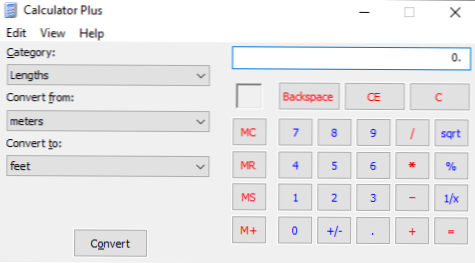
Voit myös napsauttaa näkymä ja valitse standardi poista muunnosvaihtoehdot vasemmalta ja vain vanha standardilaskuri. Windows 10: ssa laskentasovellus on asennettava oletusarvoisesti. Jos ei, lataa laskin -sovellus Microsoft Storesta.
Jos sinulla on Windows XP -CD-levy, voit yrittää myös ponnahtaa CD-levy sisään ja käyttää näitä kahta komentoa, joissa X on CD- / DVD-aseman kirjaintunnuksesi.
laajenna -r X: \ I386 \ calc.ex_ c: \ windows \ system32 laajenna -r X: \ I386 \ calc.ch_ c: \ windows \ help
Jos et käytä Windows XP: tä, voit yrittää käyttää järjestelmätiedostojen tarkistusta (SFC), joka on sisäänrakennettu komento, joka tarkistaa kaikki järjestelmätiedostot varmistaakseen, että ne ovat olemassa eikä ole vioittunut. Voit lukea edellisen postini SFC-komennon käyttämisestä Windowsissa. Jos sinulla on kysyttävää, voit kommentoida. Nauttia!